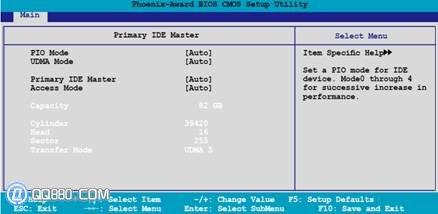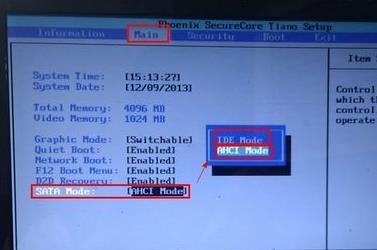华硕主板进入bios设置?这个对于新手来说是经常在网上问的一个事情,下面就由小编来跟你简单说说吧!
华硕主板进入bios设置方法/步骤开启电脑后当看到开机画面的时候,连续按下键盘上的"F8"键,如下图所示:为华硕主板组装的电脑开机的画面。
当我们连续按下快捷热键F8以后将会进入到一个启动项顺序选择的窗口! 通常会有三个或者四个选项: 1.光驱启动; 2.软驱启动; 3.硬盘启动; 4.USB启动也就是u盘启动! 排列的顺序没有固定! 如下图所示:进入后的光标默认选择的选项是第一个“光驱启动”,每个人的光驱可能不一样,所以显示的光驱标识也不一样,反正意思一样就是了!
大家看下图,将光标移动选择到的地方显示“USB:Gener ic Flash Disk”(小编写这篇教程的时候使用的是u盘)所以,当我们按下快速热键F8的时候显示出来的选项中就包含有小编用u启动制作好启动盘的u盘。

 爱华网
爱华网